File RAW là gì? Tổng hợp ưu, nhược điểm của loại file này
Trong thế giới nhiếp ảnh kỹ thuật số, thuật ngữ file RAW đang ngày càng trở nên quen thuộc với những ai đam mê chụp ảnh. Vậy “file RAW là gì?”. Đây không chỉ đơn thuần là một định dạng tệp. Mà nó còn là một kho dữ liệu quý giá chứa toàn bộ thông tin hình ảnh được ghi lại từ cảm biến máy ảnh mà không qua bất kỳ xử lý nào. Điều này mang lại cho người dùng sự linh hoạt tối đa trong việc chỉnh sửa và tối ưu hóa hình ảnh sau này. Hãy cùng khám phá chi tiết về file RAW và những lợi ích mà nó mang lại trong bài viết này của wikifile.org nhé.
File RAW là gì?
File RAW là một định dạng tệp ảnh chưa qua xử lý. Nó được lưu trữ từ cảm biến máy ảnh. Khi bạn chụp ảnh ở chế độ RAW, máy ảnh ghi lại tất cả dữ liệu hình ảnh mà không nén hay chỉnh sửa. Nó giúp bảo toàn mọi chi tiết và thông tin. Điều này tạo điều kiện cho việc chỉnh sửa hậu kỳ một cách linh hoạt hơn. Cho phép bạn điều chỉnh màu sắc, độ sáng và nhiều thông số khác. Mà không làm mất chất lượng hình ảnh.
So với định dạng JPEG, file RAW giữ lại nhiều thông tin hơn. Nhưng cũng chiếm nhiều dung lượng lưu trữ hơn. Để mở và chỉnh sửa file RAW, bạn cần sử dụng phần mềm chỉnh sửa ảnh chuyên nghiệp như Adobe Lightroom hoặc Photoshop. Việc sử dụng file RAW rất phổ biến trong nhiếp ảnh chuyên nghiệp. Nơi mà chất lượng hình ảnh và khả năng chỉnh sửa là yếu tố quan trọng.
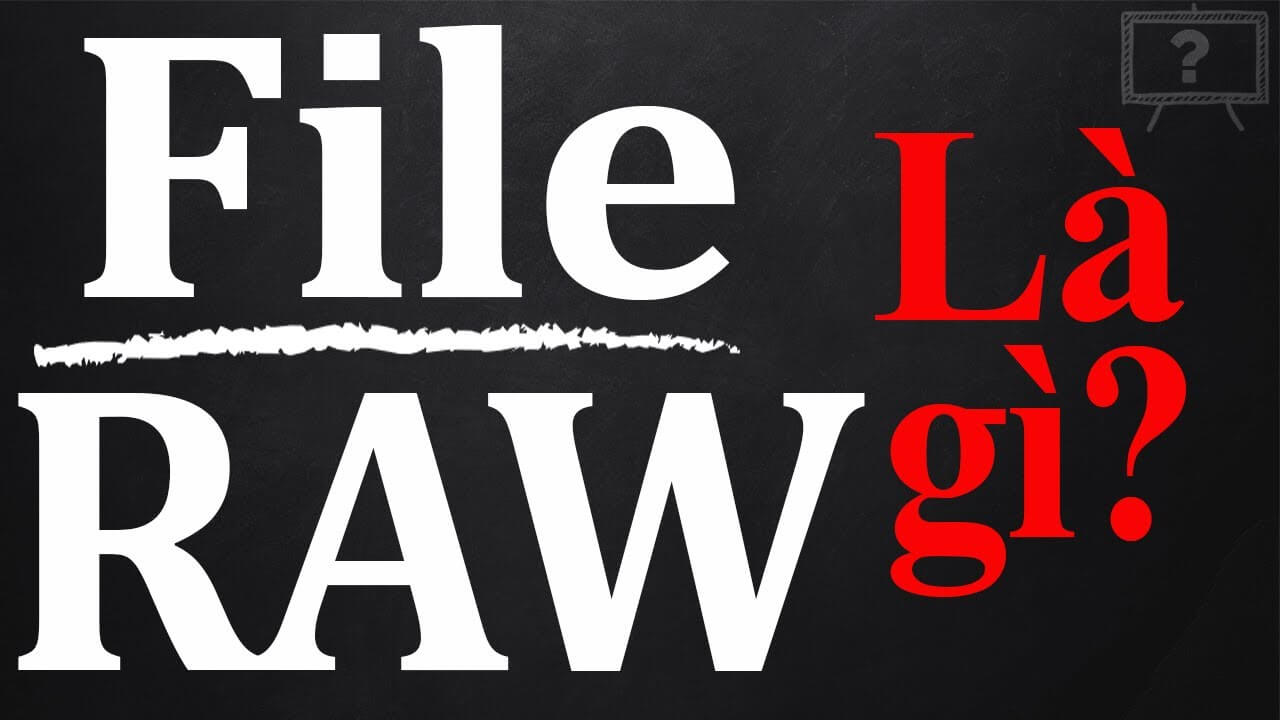
Ưu điểm và nhược điểm của file RAW
1. Ưu điểm
- File RAW lưu trữ tất cả dữ liệu hình ảnh từ cảm biến mà không bị nén. Nó sẽ giúp bảo toàn chất lượng tối ưu.
- Bạn có thể điều chỉnh màu sắc, độ sáng, tương phản và nhiều tham số khác mà không làm mất đi chất lượng ảnh.
- File RAW cho phép phục hồi chi tiết trong các vùng quá sáng. Hoặc quá tối, điều mà định dạng JPEG khó thực hiện.
- RAW giữ lại nhiều thông tin hơn. Giúp các nhiếp ảnh gia có nhiều lựa chọn hơn trong quá trình chỉnh sửa.
2. Nhược điểm
- File RAW chiếm nhiều không gian lưu trữ hơn so với JPEG, làm tăng yêu cầu về bộ nhớ.
- Để mở và chỉnh sửa file RAW, bạn cần sử dụng phần mềm chuyên nghiệp. Không thể mở bằng các ứng dụng đơn giản. Nên có thể tiêu tốn thêm một vài chi phí.
- Quá trình chỉnh sửa file RAW thường tốn thời gian hơn do cần nhiều bước và kỹ thuật hơn.
- Đối với người dùng bình thường hoặc chụp ảnh nhanh. Định dạng JPEG có thể tiện lợi hơn do dễ dàng chia sẻ và lưu trữ.
File RAW được ứng dụng trong lĩnh vực nhiếp ảnh thế nào?
File RAW thường được sử dụng trong các tình huống sau:
- Chụp ảnh chuyên nghiệp: Khi bạn cần chất lượng hình ảnh cao và linh hoạt trong việc chỉnh sửa. Như chụp chân dung, phong cảnh hoặc sự kiện.
- Chụp trong điều kiện ánh sáng khó khăn: RAW giữ lại nhiều chi tiết hơn trong các vùng sáng và tối. Nó sẽ giúp phục hồi ảnh tốt hơn khi chỉnh sửa.
- Chụp ảnh nghệ thuật: Nếu bạn muốn có nhiều quyền kiểm soát hơn về màu sắc, độ sáng và các thông số khác trong quá trình chỉnh sửa.
- Khi chụp các bức ảnh quan trọng: Đối với những khoảnh khắc quan trọng mà bạn muốn lưu giữ với chất lượng tốt nhất. Như đám cưới hay các sự kiện đặc biệt.
- Khi bạn có thời gian để chỉnh sửa: Nếu bạn dự định chỉnh sửa ảnh sau khi chụp. Thì RAW là lựa chọn lý tưởng để tận dụng tối đa thông tin hình ảnh
- Chụp ảnh chế độ HDR: Khi chụp nhiều bức ảnh với độ phơi sáng khác nhau để tạo hiệu ứng HDR. RAW sẽ giúp duy trì chất lượng hình ảnh trong quá trình ghép nối.

Hướng dẫn cách mở file RAW
Để mở file RAW, bạn có thể sử dụng các phần mềm chuyên dụng sau:
Adobe Lightroom
- Phần mềm chỉnh sửa ảnh mạnh mẽ. Nó hỗ trợ nhiều định dạng RAW và cung cấp nhiều công cụ chỉnh sửa chuyên nghiệp.
- Mở Lightroom và chọn “Import”.
- Chọn file RAW bạn muốn mở và nhấn “Import”.
- Chỉnh sửa ảnh theo ý muốn.
Adobe Photoshop
- Ngoài việc chỉnh sửa ảnh, Photoshop cũng có thể mở file RAW thông qua Camera Raw. Cho phép bạn điều chỉnh chi tiết trước khi chỉnh sửa thêm.
- Mở Photoshop, chọn “File” > “Open”.
- Chọn file RAW và nhấn “Open”.
- Sử dụng Camera Raw để điều chỉnh trước khi chỉnh sửa.
Capture One
- Đây là một phần mềm chỉnh sửa ảnh chuyên nghiệp. Nổi tiếng với khả năng xử lý file RAW chất lượng cao.
GIMP với plugin
- GIMP là một phần mềm miễn phí, và bạn có thể mở file RAW bằng cách cài đặt plugin như UFRaw.
- Mở GIMP và cài đặt plugin UFRaw nếu chưa có.
- Chọn “File” > “Open” và chọn file RAW.
- Chỉnh sửa ảnh theo ý muốn.
Các ứng dụng di động
- Nhiều ứng dụng như Snapseed, Lightroom Mobile hoặc VSCO. Cũng hỗ trợ mở và chỉnh sửa file RAW trên điện thoại.
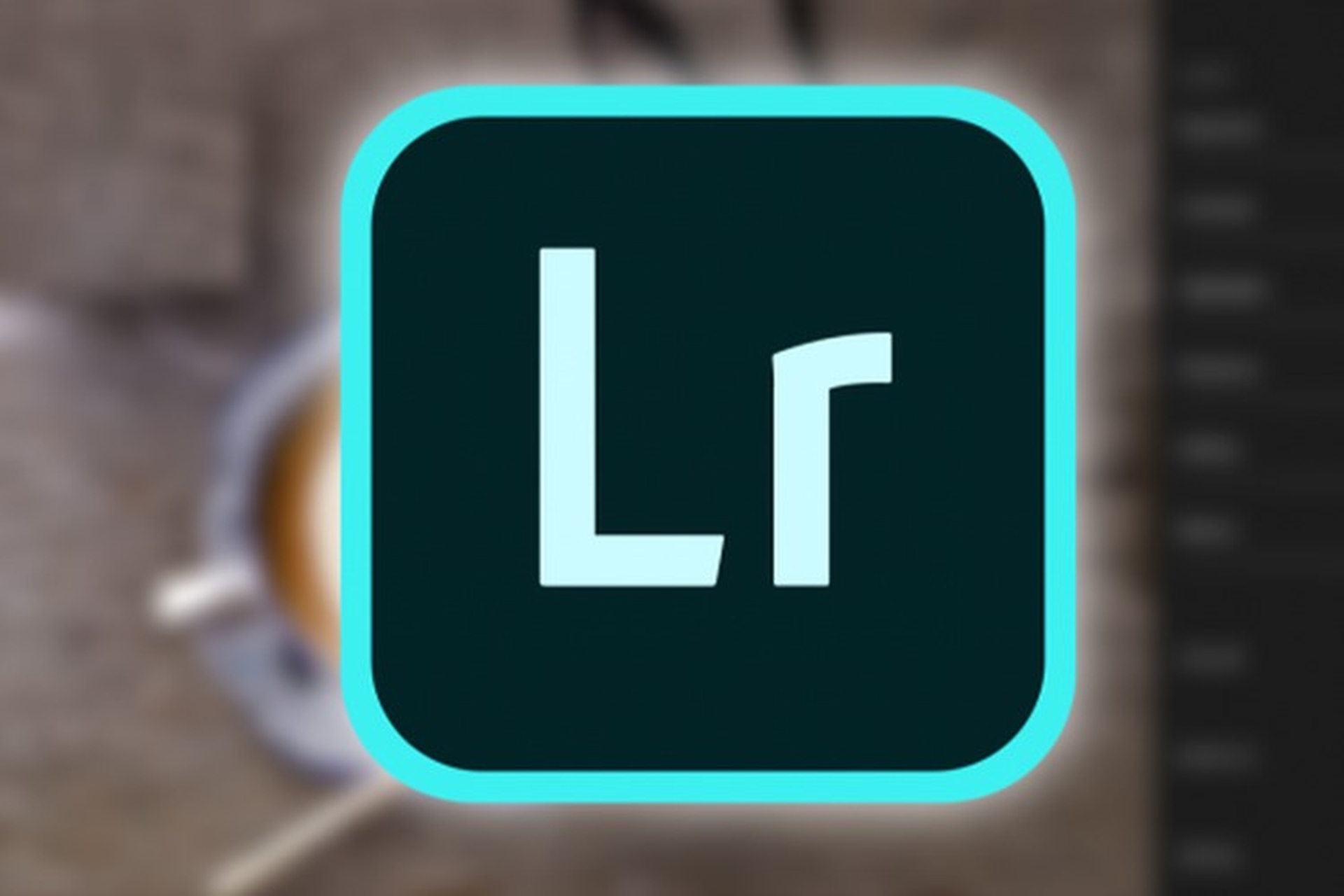
Hướng dẫn cách chuyển đổi file RAW sang định dạng khác
Bạn có thể chuyển đổi file RAW theo các cách sau:
Sử dụng phần mềm chuyển đổi độc lập
- RawTherapee: Đây là phần mềm miễn phí cho phép bạn mở và chuyển đổi file RAW sang các định dạng khác.
- Zoner Photo Studio: Ứng dụng này cũng cung cấp khả năng chuyển đổi và chỉnh sửa file RAW.
Sử dụng ứng dụng trên điện thoại
- Nếu bạn chụp ảnh RAW trên điện thoại. Thì các ứng dụng như Adobe Lightroom Mobile cho phép bạn xuất file RAW sang JPEG hoặc PNG.
Trực tuyến
- Có nhiều dịch vụ trực tuyến cho phép bạn tải lên file RAW và chuyển đổi sang định dạng khác như JPEG. Tuy nhiên, hãy đảm bảo chọn trang web đáng tin cậy để bảo vệ quyền riêng tư của bạn. Ví dụ như: https://onlineconvertfree.com/ hay https://www.iloveimg.com/,…
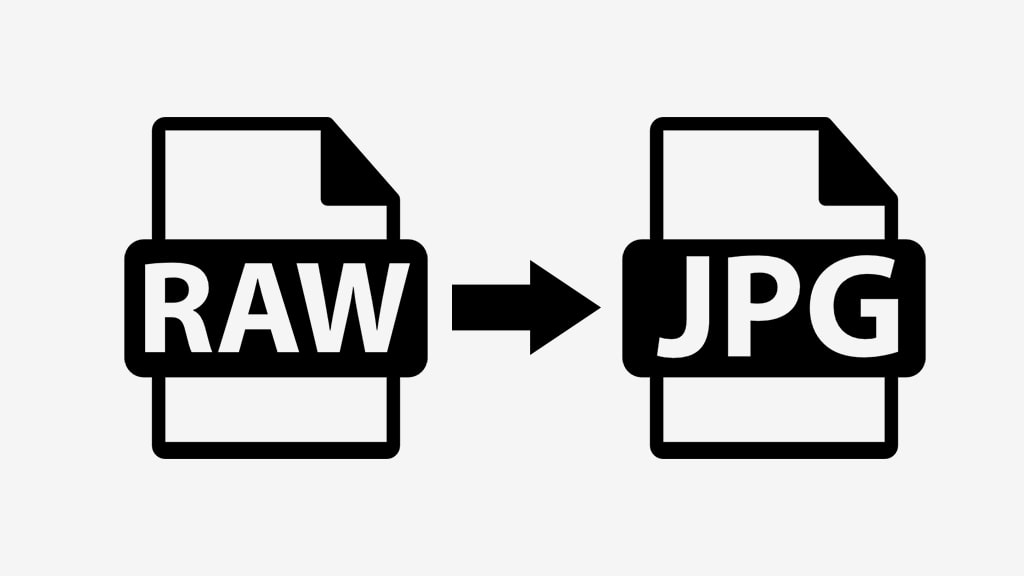
Tổng kết
Như vậy, wikifile.org đã giới thiệu đến bạn chi tiết về “file RAW là gì?”. Đây là là định dạng ảnh chất lượng cao. Nó lưu giữ tất cả thông tin từ cảm biến máy ảnh mà không qua xử lý. Từ đó mang đến khả năng chỉnh sửa linh hoạt hơn cho người dùng. Việc hiểu rõ file RAW và cách sử dụng nó không chỉ giúp bạn nâng cao kỹ năng chụp ảnh. Mà còn mở ra cơ hội tạo ra những tác phẩm nghệ thuật độc đáo. Cảm ơn bạn đã theo dõi bài viết. Xin chào và hẹn gặp lại bạn trong lần tới!